Místo pro uložení screenshotů v systému Windows 7
Většina uživatelů PC alespoň jednou ve svém životě vzala obrazovku - snímek obrazovky. Někteří z nich mají zájem o otázku: kde zůstává obrazovka? Zjistíme odpověď na tuto otázku ohledně operačního systému Windows 7.
Čtěte také:
Kde jsou screenshoty Steamu
Jak udělat obrazovku
Obsah
Určete umístění snímků obrazovky
Místo uložení obrazovky v systému Windows 7 určuje faktor, kterým byla provedena: pomocí vestavěných nástrojů operačního systému nebo pomocí specializovaných programů třetích stran. Dále se budeme podrobně zabývat touto problematikou.
Software třetích stran pro vytváření screenshotů
Nejprve zjistíme, kde jsou uloženy screenshoty, pokud jste nainstalovali program jiného výrobce na vašem PC, jehož úkolem je vytvářet snímky obrazovky. Taková aplikace provádí tento postup buď po manipulaci prostřednictvím rozhraní, nebo zachycením úlohy vytvoření screenshotu poté, co uživatel provede standardní akce pro vytvoření snímku (stisknutím klávesy PrtScr nebo kombinace Alt + PrtScr ). Seznam nejpopulárnějších programů tohoto typu:
- Světla ;
- Joxi ;
- Screenshot ;
- WinSnap ;
- Ashampoo Snap;
- FastStone Capture ;
- QIP Shot ;
- Clip2net .
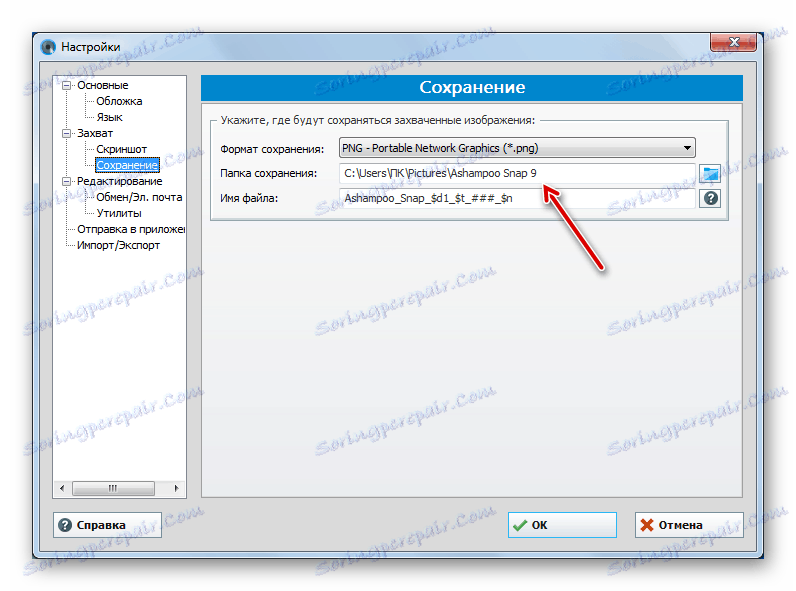
Screenshoty jsou tyto aplikace uloženy v adresáři, který uživatel sám označuje. Pokud k tomu nedojde, ukládání do výchozí složky. V závislosti na konkrétním programu to může být:
- Standardní složka "Obrázky" ( "Obrázky" ) v adresáři profilu uživatele;
- Samostatný programový katalog ve složce "Obrázky" ;
- Samostatný adresář na ploše .
Čtěte také: Programy pro vytváření screenshotů
Nůžky užitečné
V systému Windows 7 je vestavěný nástroj pro vytváření screenshotů - "Nůžky" . V nabídce "Start" se nachází ve složce "Standard" .
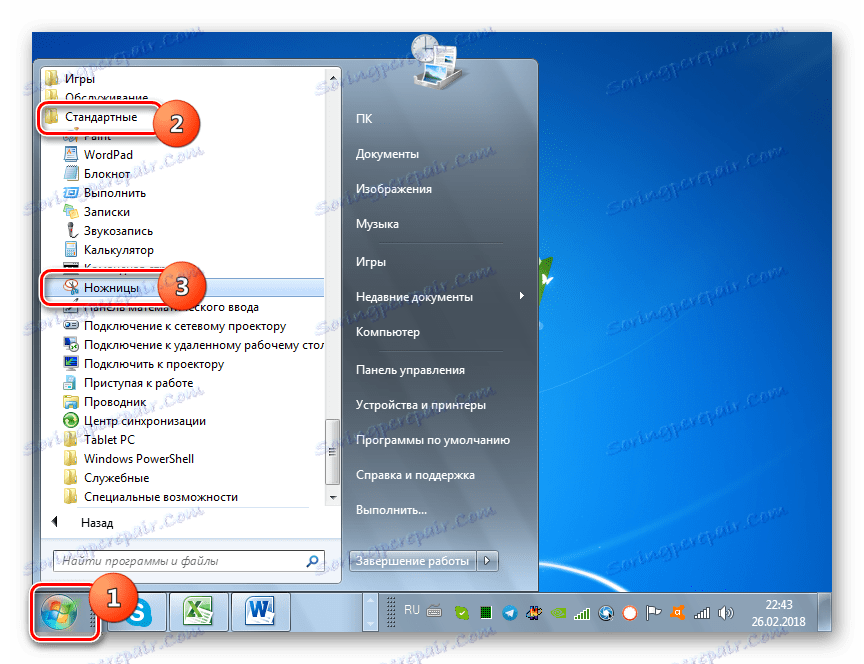
Obrazovka obrazovky vytvořená tímto nástrojem se zobrazí okamžitě po vytvoření v grafickém uživatelském rozhraní.
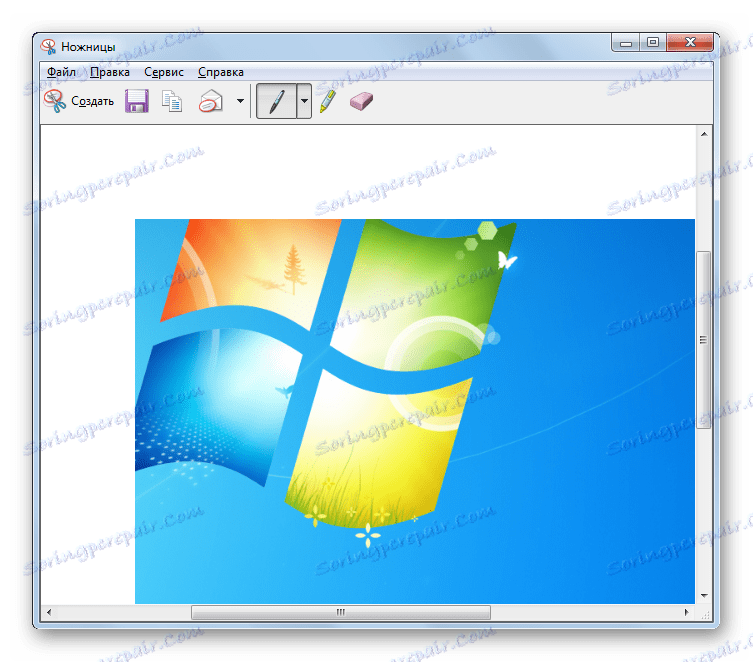
Uživatel jej pak může uložit na libovolné místo na pevném disku, ale ve výchozím nastavení je adresář složkou Obrázky aktuálního profilu uživatele.
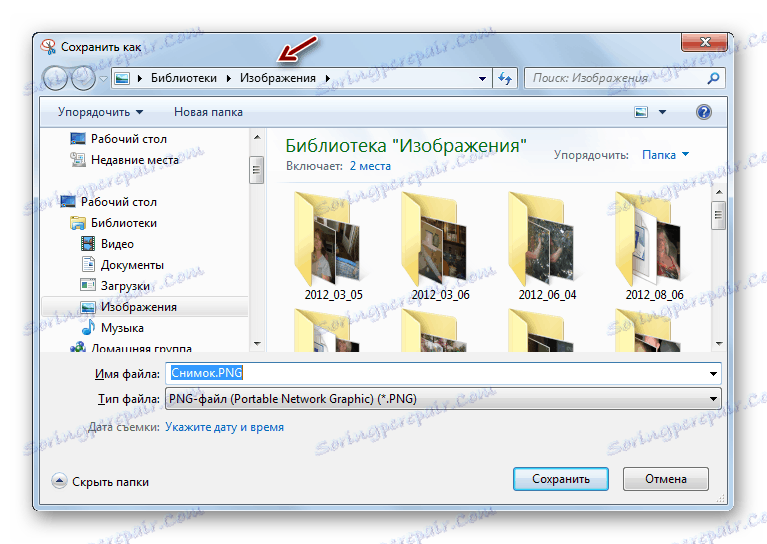
Windows Standard Tools
Většina uživatelů však stále používá standardní schéma pro vytváření snímků bez použití programů třetích stran: PrtScr pro snímky celé obrazovky a Alt + PrtScr pro zachycení aktivního okna. Na rozdíl od pozdějších verzí systému Windows, které obsahují okno pro úpravu obrázků, neobsahují Windos 7 viditelné změny při použití těchto kombinací. Proto mají uživatelé legitimní otázky: byl vůbec vytvořen snímek obrazovky a pokud ano, kde to zůstalo?
Ve skutečnosti je tato obrazovka uložena na schránce, což je část PC paměti RAM. Pevný disk však neuloží. V paměti RAM však bude obrazovka pouze do té doby, než nastane jedna ze dvou událostí:
- Před vypnutím nebo restartováním počítače;
- Než se do schránky objeví nová informace (staré informace budou automaticky smazány).
To znamená, že pokud po pořízení snímku, například pomocí PrtScr nebo Alt + PrtScr , kopírujete text z dokumentu, snímek obrazovky bude vymazán ve schránce a nahrazen jinými informacemi. Aby obraz neztratil, měl by být vložen co nejdříve editor obrázků například ve standardním programu Windows - Paint. Algoritmus postupu vkládání závisí na konkrétním softwaru, který zpracovává obraz. Ve většině případů je však vhodná klávesová zkratka Ctrl + V.

Po vložení obrázku do grafického editoru jej můžete uložit do libovolné dostupné pobočky v osobním adresáři pevného disku počítače.
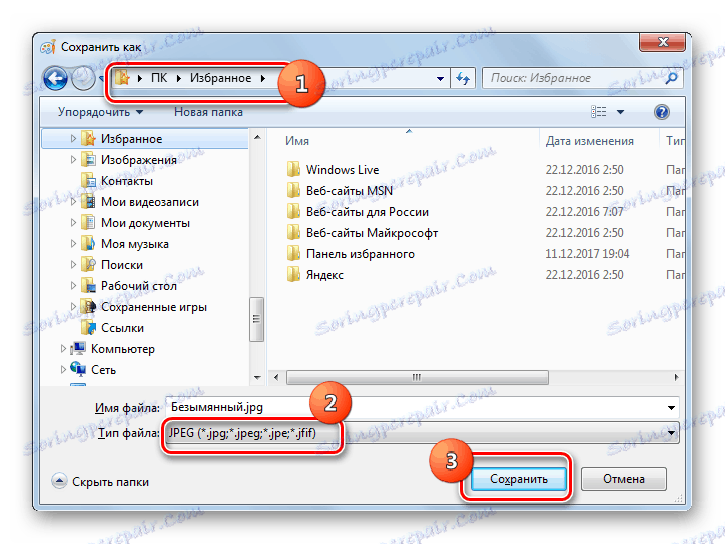
Jak vidíte, adresář pro ukládání snímků obrazovky závisí na tom, co je používáte. Pokud byly provedeny manipulace pomocí programů třetích stran, lze obraz okamžitě uložit na vybrané místo na pevném disku. Pokud použijete standardní metodu Windows, obrazovka se nejdříve uloží do hlavní paměti (schránky) a až poté, co jste ji ručně vložili do grafického editoru, můžete ji uložit na pevný disk.